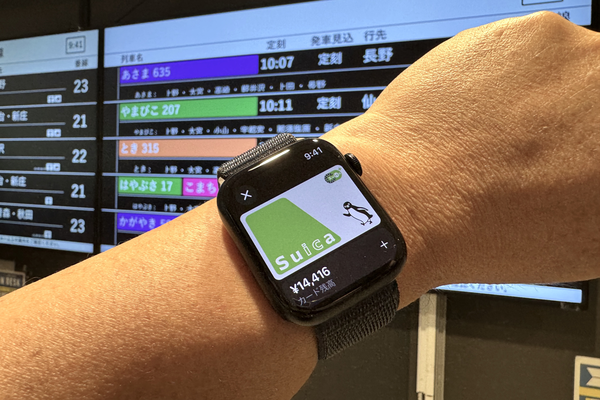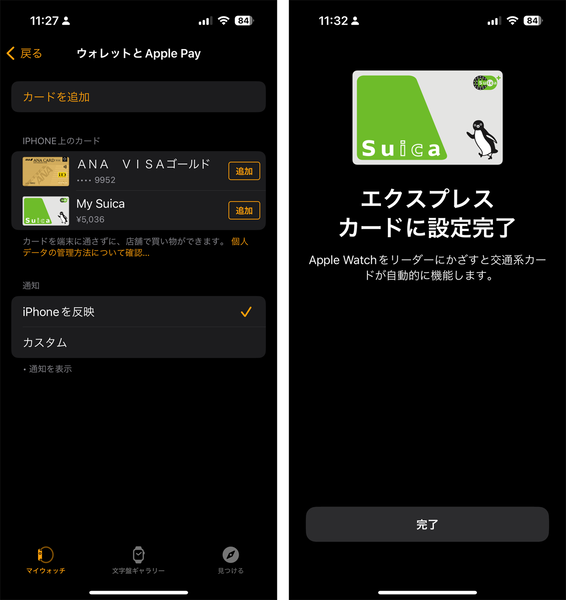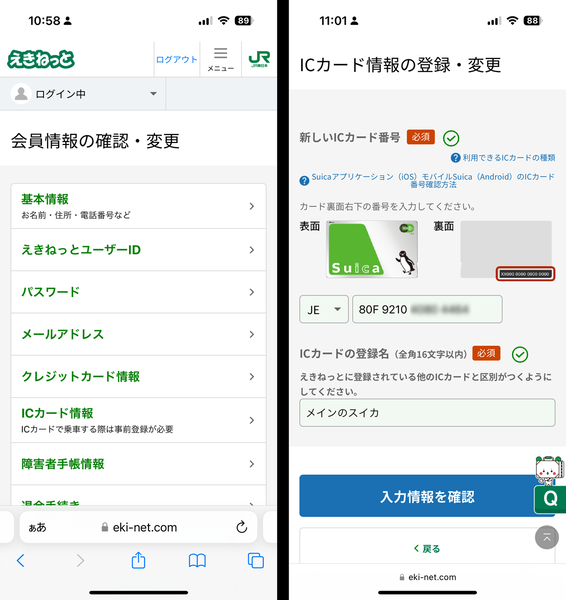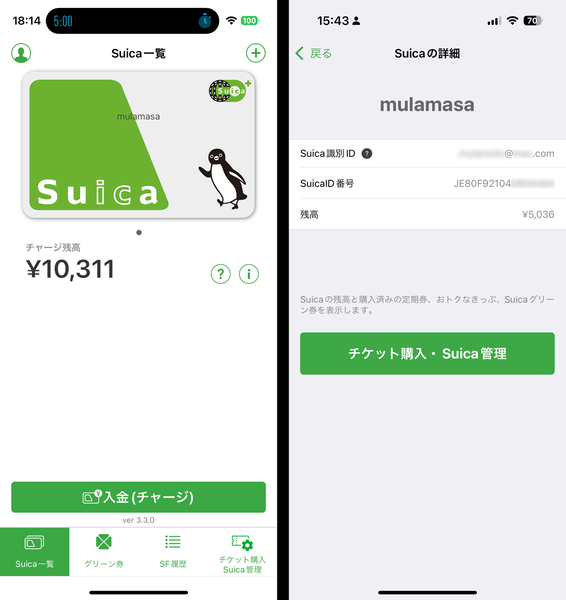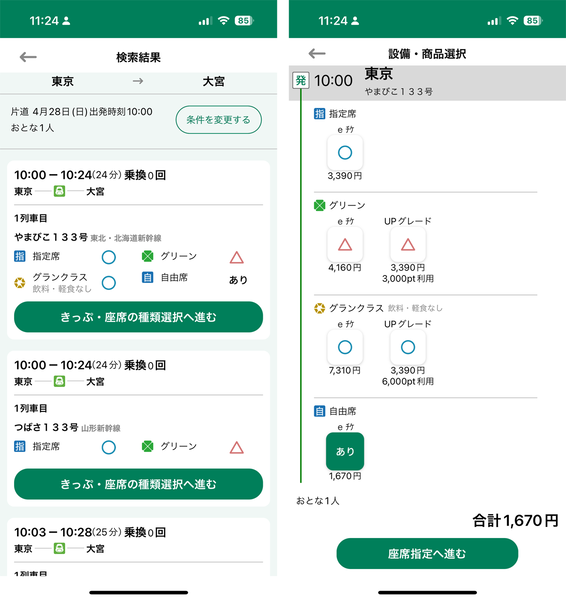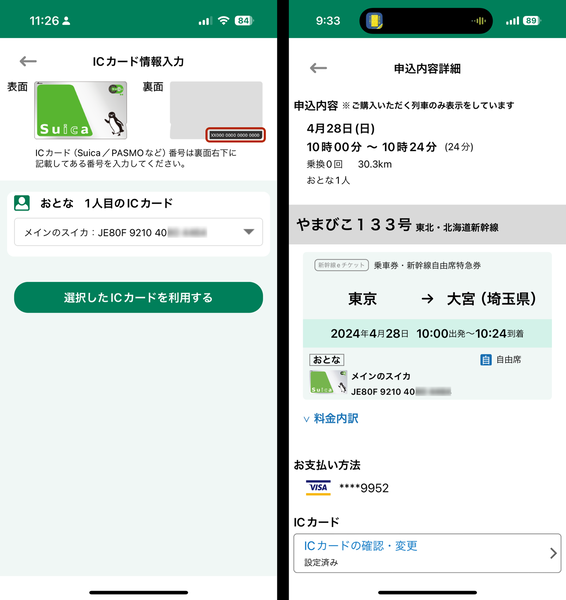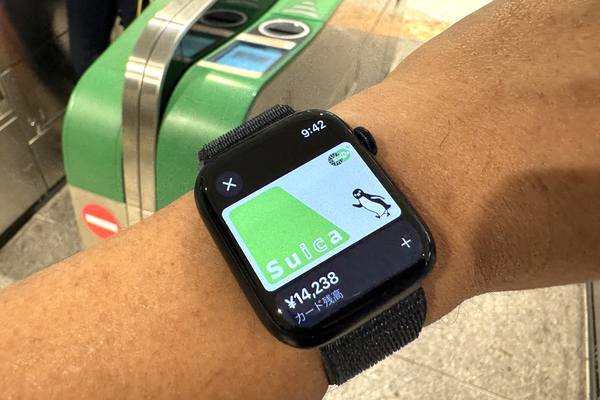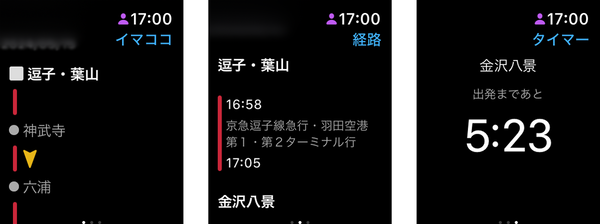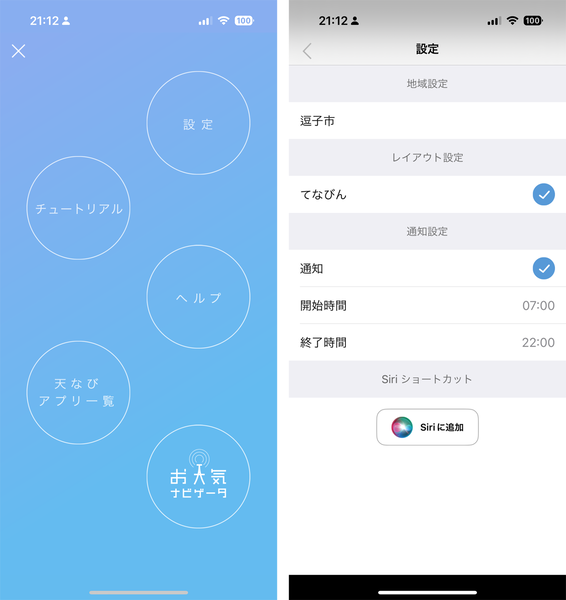②Apple Watchをかざして新幹線に乗る
新幹線は、紙の切符を買わなくても、SuicaなどのICカードを改札にタッチするだけで乗車できるサービスがあります。Apple Watchの「ウォレット」にSuicaを追加して、使えるようにしておけば、Apple Watchをピッとかざすだけで新幹線に乗ることができます。
Apple Watchで新幹線に乗るには、JR各社のeチケットサービスを利用します。東北、北海道、上越、北陸、山形、秋田の各新幹線に乗る場合は、JR東日本が運営する「えきねっと」の「新幹線eチケットサービス」を利用しましょう。東海道、山陽、九州の各新幹線に乗る場合は、JR東海、西日本、九州の3社で運営する「スマートEX」または「エクスプレス予約」を利用します。「スマートEX」は無料で利用できるサービスですが、「エクスプレス予約」は指定のクレジットカードに申し込んだり、所有するクレジットカードを登録したりする必要があり、年会費1100円がかかります。ただし、「エクスプレス予約」には、往復割引や早期購入割引などがあるので、頻繁に利用する場合は「エクスプレス予約」が割安になるそうです。
筆者は今回「えきねっと」で東北新幹線の「やまびこ」を予約をして、東京から大宮まで乗車してきました。乗車までの主な流れは下記の通り。
①会員登録
②乗車券の購入
③ICカードの紐付け
なお、「スマートEX」と「エクスプレス予約」の利用した場合も大きな違いはないようです。
会員登録は、ブラウザから「えきねっと」のサイトにアクセスして、案内に従って入力していけばOK。決済に用いるクレジットカードの登録も求められます。SuicaなどのICカードで乗車するには、ICカード情報を入力する必要がありますが、後から登録することもできます。なお、iPhoneやApple Watchに入っているSuicaのカード情報は、「Suica」アプリで使いたいカードを選び、「i」をタップすると確認できます。
乗車券の購入には「えきねっと」アプリを使います。出発駅、到着駅、乗車日などの条件を設定して、列車の検索し、eチケットを購入します。
新幹線eチケットを購入すると、チケットにICカード情報を紐付ける画面に進めます。事前にICカード情報を登録しておけば、そこから選択するだけ。これでApple WatchのSuicaで新幹線に乗れるわけです。
ただし、Apple Watchの画面には列車名や発車時刻などは表示されません。指定席の場合は、座席も表示されません。それらは「えきねっと」アプリで確認する必要があります。また、家族で乗車するときなど、複数のeチケットを購入した場合は、チケットごとにICカード情報の紐付けが必要になるので、やや面倒かもしれません。
今回はSuicaで「えきねっと」を利用しましたが、全国相互利用サービス対象の交通系ICカードであれば、PASMOでも、ICOCAでも、TOICAでも何でもOK。「スマートEX」を「PASMO」で乗ることもできます。
③電車に乗り遅れないようにする
通勤や通学など、日常的に電車に乗る人もApple Watchを活用しましょう。iPhoneを使っている人は、それぞれお気に入りの乗換案内アプリがあるのではないかと思います。主要な乗換案内アプリはApple Watchに対応しているので、まずはそれを使ってみることをおすすめします。
しかし、Apple Watchでの乗換案内アプリの機能や使い勝手には結構違いがあります。筆者が使い比べて、最も使いやすいと感じたのは「駅すぱあと」。このアプリは、iPhoneで検索した後、何の操作をしなくても、Apple Watchの「駅すぱあと」アプリを起動すると、調べた経路を確認できます。画面をスワイプすると、発車までのタイマーが表示され、乗車中は現在どの区間を走っているかも確認できます。また、iPhoneアプリでのちょっとした設定が必要ですが、乗換を知らせるアラームを設定することもできます。
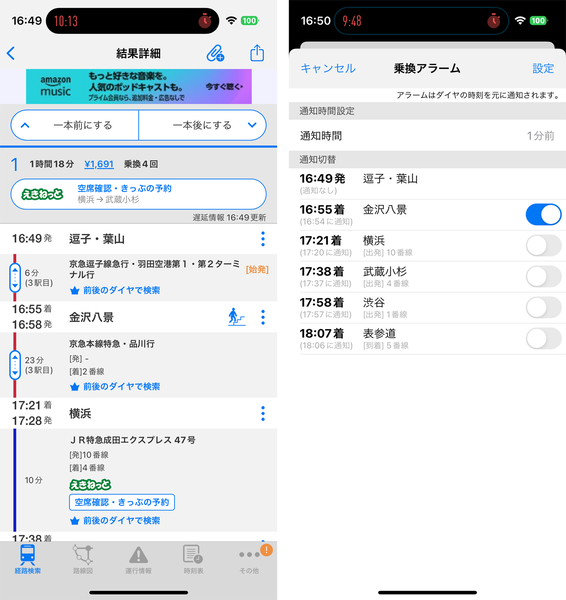
乗換案内アプリは、Apple Watchで利用するための事前設定が必要だったり、経路の検索後の共有操作が必要だったりするものが多い。「駅すぱあと」は特に設定しなくても、iPhoneでの検索結果がウォッチに同期される。「乗換アラーム」のみ設定が必要で、無料版で設定できるのでは1駅のみ。有料版(月額220円)では無制限で設定可能
電車に乗り遅れたり、乗り換えを間違えたりすることが多い人はインストールしておいて損はないでしょう。
④雨が降りそうなときに、いち早く知る
天気アプリでおすすめしたいのは「雨降りアラート」。ただ、自分の居住地などを設定し、雨雲レーダーの画面が見られて、雨雲が接近していると通知してくれるというシンプルな無料アプリ。雨雲レーダーは5分おきに更新されます。
Apple Watchにはアップル純正の「天気」アプリがプリインストールされています。複数の場所を設定でき、表示される情報は多いのですが、雨雲レーダーは表示されません。この「雨降りアラート」を併せて使うことで、急な天気の変化にいち早く気づくことができます。

この連載の記事
-
第28回
スマホ
ドコモの6980円の「スマートウォッチ 01」と「スマートウォッチ 02」 1週間使ってわかった○と× -
第27回
デジタル
使いやすく進化したHUAWEI WATCH GT 5 Proの「ボディメーカー」機能はダイエットに役立つかも!? -
第26回
デジタル
ファーウェイ製スマートウォッチに搭載の心電図機能はあっけないほど簡単に測定できる -
第25回
デジタル
ゴルフナビ機能が売りだが、ゴルフをしなくても満足できるスマートウォッチ「HUAWEI WATCH GT 5 Pro」 -
第24回
デジタル
【レビュー】Apple Watchに続いて、ファーウェイ製スマートウォッチに搭載の心電図機能を使う -
第23回
デジタル
【レビュー】血圧計内蔵のスマートウォッチ「HUAWEI WATCH D2」 進化点を実際に必要な筆者がチェック -
第22回
ウェアラブル
【レビュー】Galaxy Watch 7はPixel Watchよりも使いやすい? -
第21回
ウェアラブル
【レビュー】エナジースコア、AGEs指数って何? 「Galaxy Watch 7」のヘルスケア機能を使い倒した -
第20回
ウェアラブル
【レビュー】画面に触れず片手で操作「Galaxy Watch 7」ジェスチャー機能の使い方まとめ -
第19回
ウェアラブル
【レビュー】Suicaも使える多機能さが魅力「Galaxy Watch 7」ヘルスケア機能の充実度はトップクラス -
第18回
デジタル
1ヵ月使ってわかった「HUAWEI WATCH FIT 3」の◯と× - この連載の一覧へ